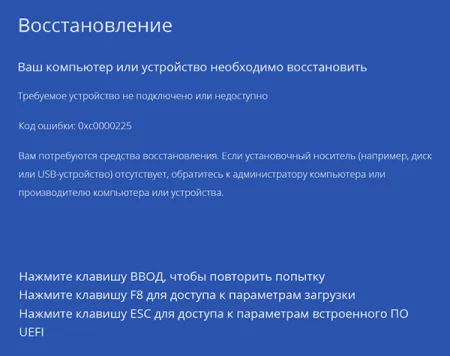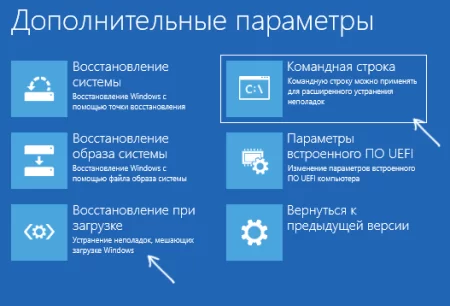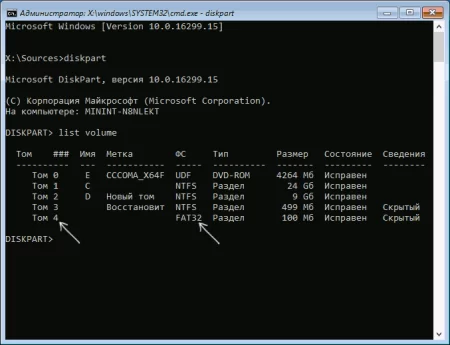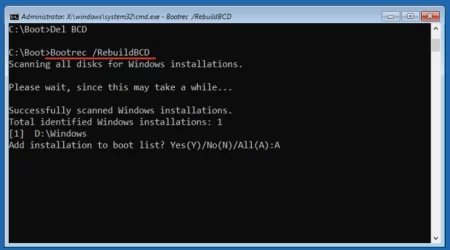Исправляем стартовую ошибку 0xc0000225 для ОС Windows 10
Время дочитывания:
Несмотря на многоуровневую систему защиты ключевых данных в Windows, ошибки запуска встречаются нередко, в попытке добавить очередной фрагмент в этот необъятный пазл, мы рассмотрим частный случай проблемы с кодом 0xc0000225, возникающей на старте OC.

Исправляем стартовую ошибку 0xc0000225 для ОС Windows 10
Проблемами с запуском различных поколений систем Windows вряд ли можно кого-то удивить в настоящие дни. Подобная ситуация, несмотря на свою специфичность, распространена столь широко среди пользователей, что рассуждать о ней в целом не имеет никакого смысла. В попытке добавить очередной фрагмент в этот необъятный пазл, мы рассмотрим частный случай проблемы с кодом 0xc0000225, возникающей на старте OC.
В начале
Подобная симптоматика, в массе своей указывает на несколько основных первопричин:
- Повреждение системных файлов (в частности загрузочного сектора)
- Подключение нового оборудования, установка софта и обновлений, вирусные повреждения
- Физическая или программная неисправность накопителя
В-первых двух случаях, мы с большой долей вероятности сможем успешно вернуть все на прежние места, в последнем же, когда речь заходит о сбое в самом накопителе данных все может оказаться на порядок сложнее и потребует специальных методов, которых, в силу своей специфики, мы не будем касаться в данной статье.
Итак, начнем. Совет: не предпринимайте сразу радикальных мер, во всех своих действиях идите от простого к сложному, перед тем, как начать репарацию системных файлов попробуйте отсоединить все стороннее оборудование, в том числе внешние и внутренние накопители (кроме системного), в некоторых случаях это может решить проблему.
Восстановление загрузочного сектора в Windows 10
Если система, невзирая на все наши действия, упорно отказывается стартовать, выдавая экран ошибки,
воспользуемся встроенным средством устранения неисправностей.
Для этого нажмите предложенную клавишу F8 и среди появившихся вариантов действий, перейдите в раздел устранения неполадок
и далее среди меню доп.параметров выберите восстановление при загрузке.
В данном варианте OC попытается самостоятельно исправить повреждения и починить загрузчик.
К сожалению, автоматический метод срабатывает далеко не всегда и при таком развитии событий понадобится вручную восстанавливать запуск, используя cmd.exe
Делаем все как и в прежнем случае, только в последнем меню доп.параметров выбираем пункт командной строки.
В ее окне набираем diskpart и затем list volume, которая отобразит диски и их разделы. Теперь внимательно изучаем таблицу и смотрим есть ли в ней раздел в FAT32 объемом 100-450 Мб.
Если да запоминаем номер тома и печатаем команду select volume X, где X – цифра запомненного нами тома. Далее assign letter=Z, можно выбрать любую букву из латинского алфавита, главное чтобы она не повторялась с существующими дисками. Теперь покидаем среду diskpart, вводя exit. Когда речь заходит о Windows 10, в подавляющем большинстве, мы имеем дело с GPT стилем диска и интерфейсом UEFI, для такой конфигурации подойдет строка: bcdboot C:windows /s Z: /f UEFI, где С – диск с установленной ОС, а Z – метка нашего FAT32 раздела.
В тех случаях, когда list disk не показал FAT32 раздела: набираем exit и в новой строке вида X: Sources> пишем bcdboot C:windows, где С – буква системного тома
Если эти варианты не принесли успеха, можно использовать аналогичную строчку:
bootrec.exe /RebuildBcd
Не лишним будет сказать, что, если табличка с ошибкой не предлагает никаких вариантов выбора или ОС не запускается вообще, восстанавливать запуск придется уже из мастера установки, загрузившись с флешки.
Для этого, подключите загрузочный носитель и измените в БИОСе приоритет дисковых устройств, перезагрузитесь и, попав среду инсталляции Windows, вызовите cmd сочетанием Shift+F10. Это даст вам возможность применить методы, о которых речь шла выше.
PS
Приведенные способы помогут вам устранить программные повреждения загрузчика даже в самых запущенных случаях. Будьте терпеливы и не делайте импульсивных действий (вроде, форматирования и переустановки ОС).
Удачного ремонта, до встречи в следующих материалах.
Опубликовано (изменено): 26.07.2023
Просмотры: 16
Добавить в избранное могут только зарегистрированные пользователи.